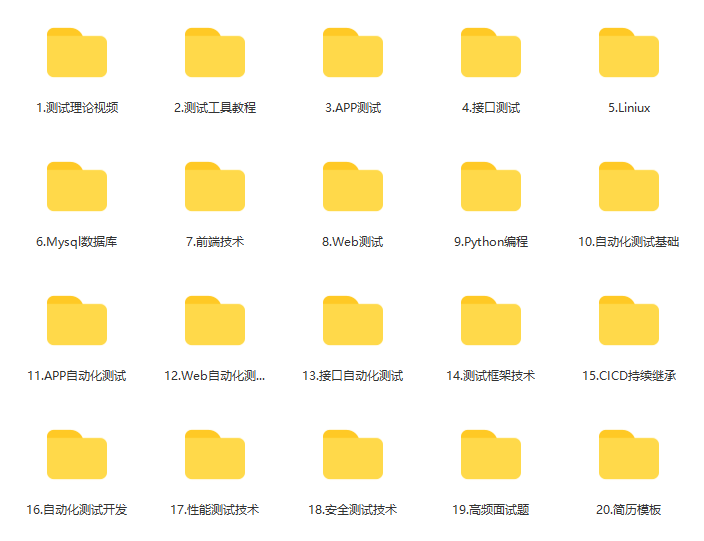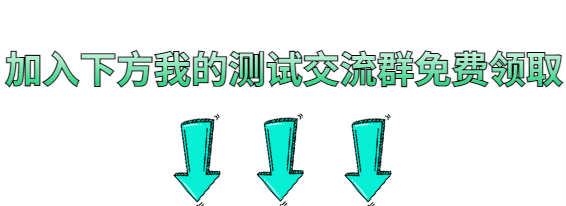一个JMeter实例可能无法产生足够的负载来对你的应用程序进行压力测试。如本网站所示,一个JMeter实例将能够控制许多其他的远程JMeter实例,并对你的应用程序产生更大的负载。JMeter使用Java RMI[远程方法调用]来与分布式网络中的对象进行交互。JMeter主站和从站的通信如下图所示: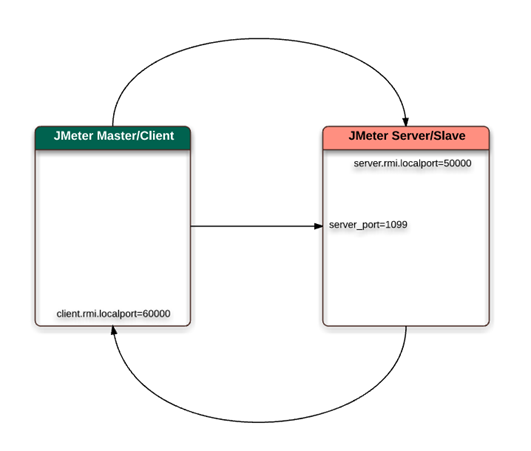
我们需要为每个Slave/Server打开2个端口。
Server_port=1099
server.rmi.localport=50000
在客户机上打开一个端口,让从机将结果发送给主机。
client.rmi.localport=60000
通过在多台机器上运行JMeter的多个实例作为服务器,我们可以根据需要产生大量的负载。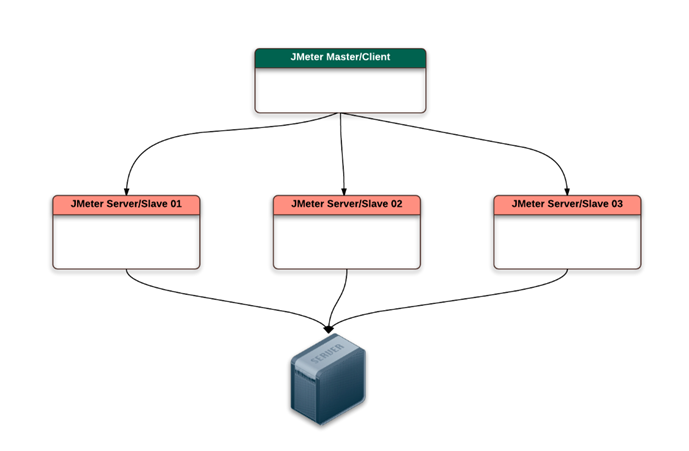
Docker
docker在这里有什么用?
Docker有点像一个虚拟机。但与虚拟机不同的是,Docker不是创建一个完整的虚拟操作系统,而是允许应用程序使用与它们所运行的系统相同的Linux内核,只要求应用程序与主机上尚未运行的东西一起运送。这使性能得到了极大的提升,并减少了应用程序的大小
Docker是一个基础设施的管理者。它能够将一个软件和它的所有依赖物打包成一个容器来运行。你可以将打包成docker镜像的软件部署到任何安装了docker的机器上。它将软件与硬件分离,因此开发者可以放心,应用程序将在任何机器上运行,无论该机器是否有任何定制的设置,可能与用于编写和测试代码的机器不同。
Docker在JMeter分布式测试中的作用
如果我们看一下上面的设置--要做分布式负载测试--我们需要1个主站和N个从站来产生巨大的负载。每台JMeter从机都需要安装特定版本的Java和JMeter。特定的端口应被打开,JMeter服务器应运行,准备并等待主站发送指令。
手动设置一些机器可能看起来很容易。如果我们要为50台、100台、1000台机器做这件事呢?想象一下,如果我们将来需要在所有的机器上升级JMeter版本,会发生什么?这就是docker出现的原因。
我们基本上在一个叫做Dockerfile的文件中设置了JMeter分布式测试的整个基础设施。检查这些dockerfile,并阅读注释以了解每一步的作用。
Dockerfile用于JMeter基础:
在分布式测试中,所有的环境都要有相同版本的Java、JMeter和插件等。主站和从站之间的唯一区别是暴露的端口和运行的进程。因此,让我们创建一个Docker文件,其中有主站和从站的所有共同步骤。让我们把它称为jmbase镜像,我们需要做以下工作来建立我们的基础镜像。
我们需要Java8 - 所以让我们打开jdk-8-jre瘦身版,以保持尽可能小的体积。
我们可能需要一些实用程序,如wget、unzip、telnet等。所以让我们安装它们。
我们需要最新版本的JMeter。为版本创建一个变量--这样以后的维护就会更容易。
添加一个包含所有插件的文件夹。
添加一个包含样本测试的文件夹。
<span style="color:#232323"><code class="language-dockerfile"><span style="color:#008000"># Use Java 8 slim JRE</span>
<span style="color:#0000ff">FROM</span> openjdk:<span style="color:#880000">8</span>-jre-slim
<span style="color:#0000ff">MAINTAINER</span> TestAutomationGuru
<span style="color:#008000"># JMeter version</span>
<span style="color:#0000ff">ARG</span> JMETER_VERSION=<span style="color:#880000">3.3</span>
<span style="color:#008000"># Install few utilities</span>
<span style="color:#0000ff">RUN</span> apt-get clean && \
apt-get update && \
apt-get -qy install \
wget \
telnet \
iputils-ping \
unzip
<span style="color:#008000"># Install JMeter</span>
<span style="color:#0000ff">RUN</span> <span style="color:#0000ff">mkdir</span> /jmeter \
&& <span style="color:#0000ff">cd</span> /jmeter/ \
&& wget https://archive.apache.org/dist/jmeter/binaries/apache-jmeter-<span style="color:#008000">$JMETER_VERSION</span>.tgz \
&& tar -xzf apache-jmeter-<span style="color:#008000">$JMETER_VERSION</span>.tgz \
&& <span style="color:#0000ff">rm</span> apache-jmeter-<span style="color:#008000">$JMETER_VERSION</span>.tgz
<span style="color:#008000"># ADD all the plugins</span>
<span style="color:#0000ff">ADD</span> jmeter-plugins/lib /jmeter/apache-jmeter-<span style="color:#008000">$JMETER_VERSION</span>/lib
<span style="color:#008000"># ADD the sample test</span>
<span style="color:#0000ff">ADD</span> sample-test sample-test
<span style="color:#008000"># Set JMeter Home</span>
<span style="color:#0000ff">ENV</span> JMETER_HOME /jmeter/apache-jmeter-$JMETER_VERSION/
<span style="color:#008000"># Add JMeter to the Path</span>
<span style="color:#0000ff">ENV</span> PATH $JMETER_HOME/bin:$PATH</code></span>用于JMeter客户端/主站的Dockerfile
Master dockerfile应继承自基础镜像,并应暴露60000端口:
<span style="color:#232323"><code class="language-dockerfile"><span style="color:#008000"># Use vinsdocker base image</span>
<span style="color:#0000ff">FROM</span> vinsdocker/jmbase
<span style="color:#0000ff">MAINTAINER</span> TestAutomationGuru
<span style="color:#008000"># Ports to be exposed from the container for JMeter Master</span>
<span style="color:#0000ff">EXPOSE</span> <span style="color:#880000">60000</span></code></span>Dockerfile for JMeter Server / Slave:
服务器docker文件应该从基础镜像中继承,并且应该暴露1099和50000端口。jmeter-server应该正在运行
<span style="color:#232323"><code class="language-dockerfile"><span style="color:#008000"># Use vinsdocker base image</span>
<span style="color:#0000ff">FROM</span> vinsdocker/jmbase
<span style="color:#0000ff">MAINTAINER</span> TestAutomationGuru
<span style="color:#008000"># Ports to be exposed from the container for JMeter Slaves/Server</span>
<span style="color:#0000ff">EXPOSE</span> <span style="color:#880000">1099</span> <span style="color:#880000">50000</span>
<span style="color:#008000"># Application to run on starting the container</span>
<span style="color:#0000ff">ENTRYPOINT</span> <span style="color:#008000">$JMETER_HOME</span>/bin/jmeter-server \
-Dserver.rmi.localport=50000 \
-Dserver_port=1099</code></span>正如你在上面的Dockerfile中看到的,如果我们需要改变Java/JMeter的版本/端口,我只需要更新dockerfile,Docker会处理剩下的事情。
我已经将这些Dockerfile推送到vinsdocker账户下的docker hub中。因此,任何人都可以提取这些文件并建立JMeter分布式测试基础设施。
确保docker已经安装在你的机器上。一旦安装完毕,剩下的就很容易了。你只需要遵循这里的步骤。
逐一运行以下命令:
sudo docker run -dit --name slave01 vinsdocker/jmserver /bin/bash
sudo docker run -dit --name slave02 vinsdocker/jmserver /bin/bash
sudo docker run -dit --name slave03 vinsdocker/jmserver /bin/bash
Docker会自动提取我上传的docker镜像,并为JMeter服务器创建3个容器。如果你需要更多的容器,继续执行上述命令,只需改变容器名称即可。
运行下面的命令,为JMeter主服务器创建一个容器
sudo docker run -dit --name master vinsdocker/jmmaster /bin/bash
运行下面的命令可以看到所有正在运行的容器和打开的端口等:
sudo docker ps –a
 运行下面的命令来获得这些容器的IP地址列表:
运行下面的命令来获得这些容器的IP地址列表:
sudo docker inspect --format '{{ .Name }} => {{ .NetworkSettings.IPAddress }}' $(sudo docker ps -a -q)

我在docker镜像中包含了一个运行了30秒的样本测试,其中有5个并发用户,你可以在容器中看到。路径。/sample-test/sample-test.jmx
如果 - 你需要从主机复制任何文件到docker容器 - 你可以发出以下命令。例如:我把测试复制到我的JMeter主容器中。这个命令将把我的本地jmeter测试(docker-test.jmx)复制到主容器的这个路径中:
/jmeter/apache-jmeter-3.3/bin/docker-test.jmx
sudo docker exec -i master sh -c 'cat > /jmeter/apache-jmeter-3.3/bin/docker-test.jmx' < docker-test.jmx
用下面的命令进入容器内部,我们可以看到文件是否被成功复制了:
sudo docker exec -it master /bin/bash
让我们在主服务器上运行测试,看看它是否工作正常[不是在分布式模式下]。Docker容器将能够运行JMeter测试,因为它拥有运行JMeter测试的所有软件和依赖:
jmeter -n -t sample-test/sample-test.jmx
Creating summariser <summary>
Created the tree successfully using sample-test/sample-test.jmx
Starting the test @ Thu Dec 21 17:14:59 UTC 2017 (1513876499683)
Waiting for possible Shutdown/StopTestNow/Heapdump message on port 4445
summary + 1 in 00:00:01 = 1.5/s Avg: 265 Min: 265 Max: 265 Err: 0 (0.00%) Active: 1 Started: 1 Finished: 0
summary + 336 in 00:00:29 = 11.4/s Avg: 112 Min: 87 Max: 325 Err: 0 (0.00%) Active: 5 Started: 5 Finished: 0
summary = 337 in 00:00:30 = 11.2/s Avg: 113 Min: 87 Max: 325 Err: 0 (0.00%)
summary + 4 in 00:00:00 = 210.5/s Avg: 97 Min: 93 Max: 109 Err: 0 (0.00%) Active: 0 Started: 5 Finished: 5
summary = 341 in 00:00:30 = 11.3/s Avg: 113 Min: 87 Max: 325 Err: 0 (0.00%)
Tidying up ... @ Thu Dec 21 17:15:30 UTC 2017 (1513876530127)
... end of run
就这样了。现在我们已经准备好使用docker容器在分布式中运行我们的测试。我们只需要添加-R[slave01,slave02,slave03]
jmeter -n -t sample-test/sample-test.jmx -R172.17.0.5,172.17.0.6,172.17.0.7
Creating summariser <summary>
Created the tree successfully using sample-test/sample-test.jmx
Configuring remote engine: 172.17.0.5
Configuring remote engine: 172.17.0.6
Configuring remote engine: 172.17.0.7
Starting remote engines
Starting the test @ Thu Dec 21 17:01:48 UTC 2017 (1513875708955)
Remote engines have been started
Waiting for possible Shutdown/StopTestNow/Heapdump message on port 4445
summary + 4 in 00:00:11 = 0.4/s Avg: 182 Min: 98 Max: 232 Err: 0 (0.00%) Active: 15 Started: 15 Finished: 0
summary + 1021 in 00:00:20 = 51.5/s Avg: 111 Min: 85 Max: 283 Err: 0 (0.00%) Active: 0 Started: 15 Finished: 15
summary = 1025 in 00:00:30 = 33.7/s Avg: 111 Min: 85 Max: 283 Err: 0 (0.00%)
Tidying up remote @ Thu Dec 21 17:02:20 UTC 2017 (1513875740196)
... end of run
如果你已经注意到,我们在同一台主机上创建了所有的容器。也就是说,JMeter和JMeter从机都在同一台机器上运行。因此,所有的系统资源将被这些容器共享。
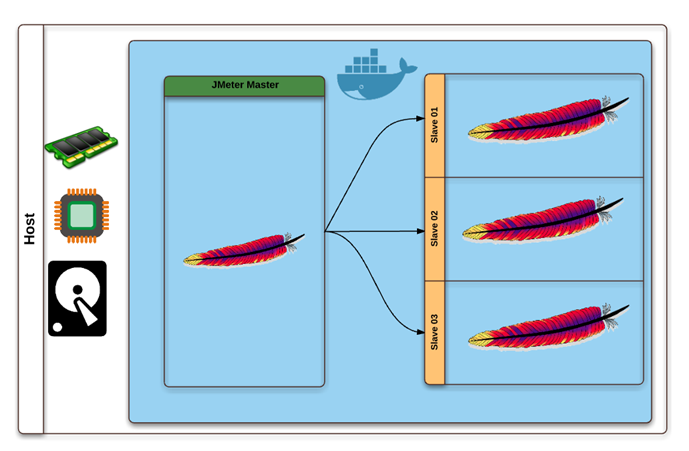
总结
在这篇文章中,我们的目的是使用Docker来创建JMeter分布式测试基础设施。如果你按照上面的步骤,你就会明白,使用docker创建测试基础设施是非常容易和快速的。我们把整个基础设施写在一个文件中,可以进行版本控制。然后我们从该文件中创建一个实例(容器)。Docker确保该容器具有所有的软件和依赖性等。你可能会问,在一台机器上运行多个jmeter服务器实例以产生更多的负载是否可以?不,这是不可以的。这根本没有帮助。事实上,一个JMeter实例比在同一主机上运行多个JMeter实例能够产生更多的负载。
那么,为什么我们要使用docker并做这些事呢?正如我上面所说,我们在这里的目的是了解docker在JMeter测试中的作用。当我们使用AWS/Digitalocean这些云计算服务提供商时,我们可以理解docker的真正用途,在那里你可以按需创建任意数量的虚拟机
最后:【可能给你带来帮助的教程】